La gestione di più account IMAP in Outlook è acinch, ma manca il collegamento diretto / la sincronizzazione di altri elementi dell'account IMAP; calendari, to-do list, ecc. L'organizzazione degli elementi del calendario in più account confonde esclusivamente alla grande, quindi è meglio importare tutti gli elementi del calendario da più account e-mail sotto lo stesso cappuccio.
Esportazione di Google Calendar
Apri il calendario di Google, dalla barra laterale sinistra, sotto I miei calendari, fai clic su Impostazioni.

Si apriranno le impostazioni del calendario nella finestra principale. Ora fai clic su Esporta calendari per salvare il calendario sull'unità locale.
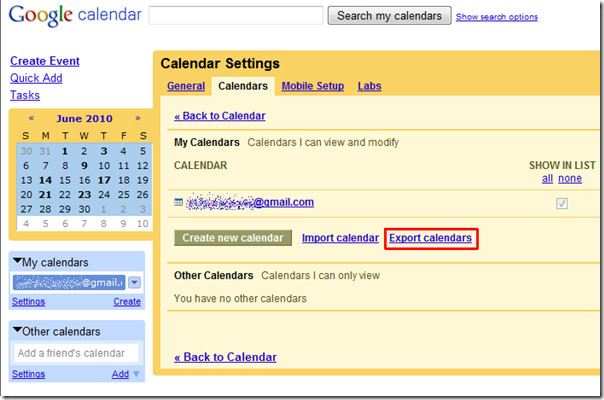
Esportazione del calendario AOL
Apri l'account di posta AOL e dalla barra laterale di sinistra, fai clic su Calendario per visualizzarlo.
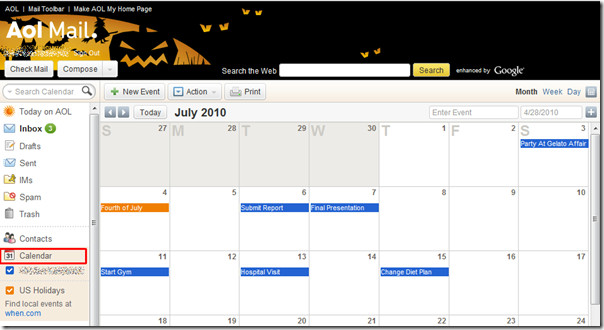
Dall'elenco a discesa Azione, fai clic su Esporta.
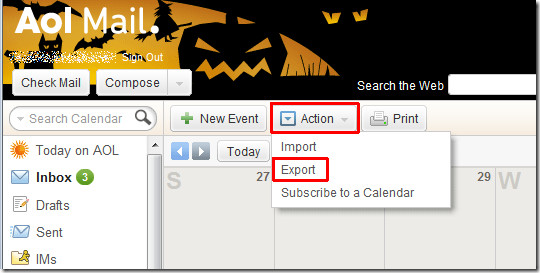
Apparirà la finestra Esporta calendario, scegli Data inizio e fine per esportare un intervallo di calendario specifico.
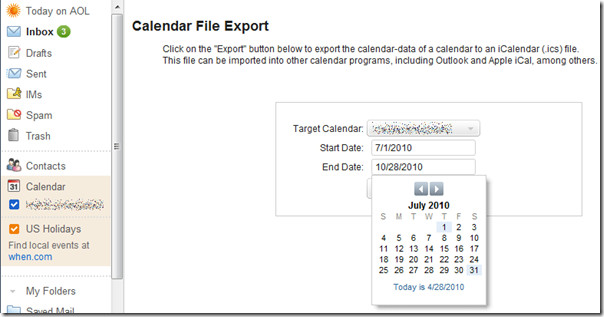
Ora fai clic su Esporta per salvarlo sull'unità locale.
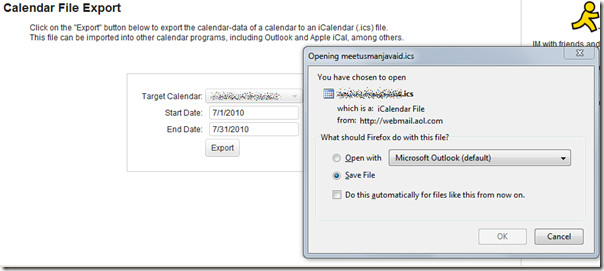
Importazione di calendari in Outlook
Avvia Outlook 2010, vai al menu File, fai clic su Apri e infine fai clic su Importa.
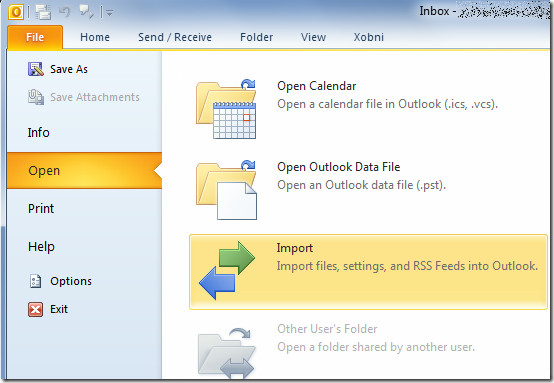
Si aprirà Import / Export Wizard, selezionare Importa un iCalendar (.ics) dall'elenco e fare clic su Avanti.
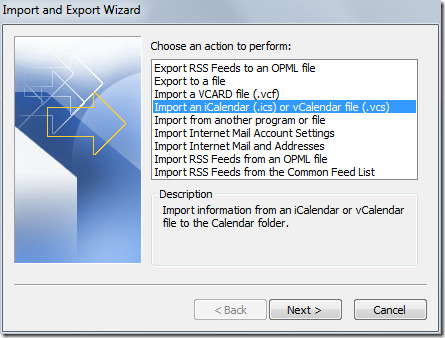
Apparirà la finestra di dialogo Sfoglia, ora vai alla cartella in cui risiede il calendario di Google, seleziona il file e fai clic OK.
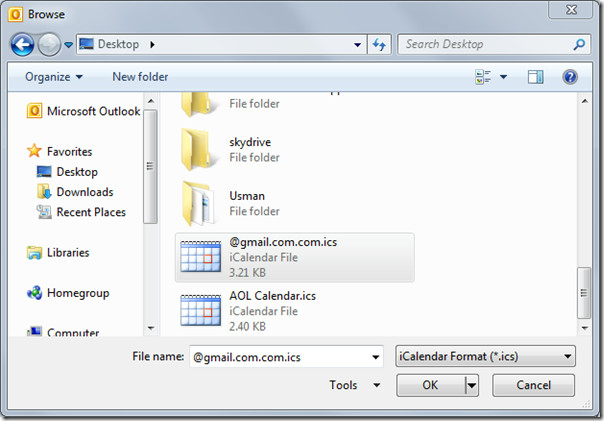
Apparirà una finestra di messaggio che ti chiederà se desideri importare il calendario nel calendario di Outlook esistente o crearne uno nuovo. Fare clic su Importa per aggiungere tutti gli eventi nel calendario di Outlook esistente.
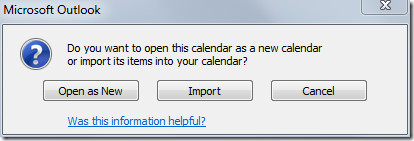
Nella finestra principale di Outlook, dalla barra laterale di sinistra, fai clic su Calendario.
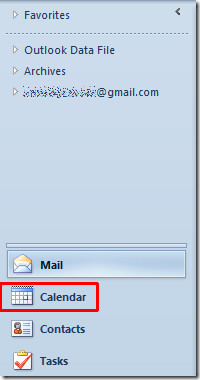
Apparirà ora la finestra principale del Calendariopassare al mese per il quale sono stati aggiunti eventi del calendario di Google. Come puoi vedere nello screenshot qui sotto, che ha aggiunto tutti gli elementi di Google nel Calendario di Outlook.
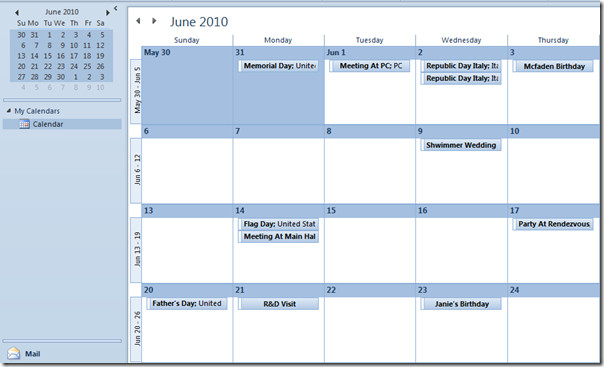
Ripeti la stessa procedura di importazione per importare gli elementi del calendario AOL.

Puoi anche consultare le guide precedentemente esaminate su Come modificare le impostazioni e il tema dei caratteri e-mail predefiniti in Outlook 2010 e come leggere l'e-mail come testo normale in Outlook 2010.













Commenti